Nếu như cách mở Startup Windows 7 là trong System Configuration thì Startup Windows 10 lại nằm ngay trong Task Manager. Việc này giúp cho người dùng dễ dàng mở Startup hơn nếu không thể nhớ được dòng lệnh như ở Windows 7.
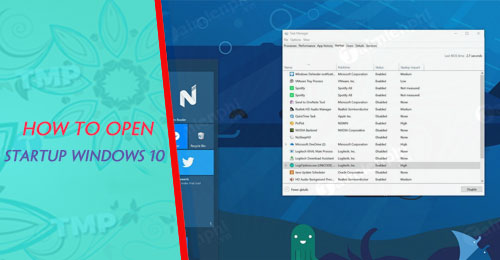
Cách mở Startup Windows 10
Bước 1: Các bạn khởi động Task Manager bằng cách sử dụng tổ hợp phím tắt Ctrl + Alt +Delete hoặc chuột phải vào thanh Taskbar => chọn Task Manager
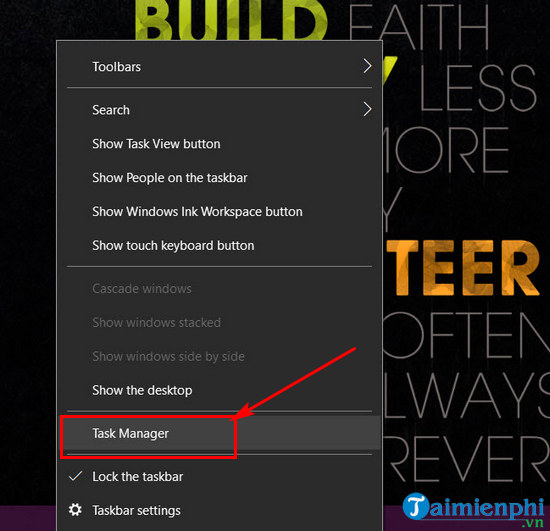
Bước 2: Trong cửa sổ Task Manager hiện ra, bạn tìm đến thẻ StartUp

Bước 3: Vậy là bạn đã thành công mở Startup Windows 10 và xem danh sách các ứng dụng mở chung với Windows trên StartUp rồi nhé.

Trên đây là toàn bộ hướng dẫn cách mở Startup Windows 10 một cách đơn giản nhất. Hy vọng từ giờ các bạn có thể dễ dàng quản lý StarUp cũng như các ứng dụng chạy cùng Windows, giúp khởi động Win được nhanh hơn và nâng cao hiệu suất làm việc của hệ thống.
https://thuthuat.taimienphi.vn/cach-mo-startup-windows-10-39917n.aspx
Driver là công cụ cần thiết cho laptop Windows 10 hoạt động được trơn nhất, nếu bạn chưa cài hết hoặc phiên bản driver đã cũ, hãy tiến hành cập nhật Driver cho Windows 10 theo nhiều cách khác nhau như dùng phần mềm hoặc đĩa Driver có sẵn, cách cập nhật driver cho Windows 10 bằng phần mềm thường được dùng phổ biến hơn cả.
Những tin mới hơn
Những tin cũ hơn